Macで外付けハードディスクをフォーマットする際に迷うのが、APFSにするかAPFS(暗号化)にするかです。APFS(暗号化)にするメリットとデメリットをお伝えします。
まず本記事の対象は外付けのハードディスクになります。内蔵ディスクのAPFS(暗号化)は少し意味合いが違うので、それについては以下をご覧ください。

もくじ
パスワードが無ければアクセスできない
外付けハードディスクにAPFS(暗号化)のボリュームを作る際はフォーマット時にパスワードを決めます。運用後にパスワードを忘れてしまった場合、そのボリュームに保存されたデータにアクセスできなくなり、読み込みも書き込みもできなくなります。
その代わり、そのハードディスクを悪い人に奪われてしまっても、パスワードが分からなければ、基本的に中のデータを使うことはできません。
チップと結びついた暗号化ではないので他の端末からも利用可
内蔵ディスクの場合は、先程の記事で説明しているように、T2チップ以降だとチップ内に搭載されたSecure Enclaveという部分で暗号化され、Macのハードウェアと暗号化が結びつけられます。なので、アクセスする際には、ユーザが決めたパスワードだけではなく、最初にフォーマットしたチップ自体が必要になります。
しかし、外付けハードディスクの場合は、Secure Enclaveを使わない暗号化となるため、パスワードのみでアクセス可能になります。なので、フォーマットしたMacでない別のMacでもパスワードさえあれば使用可能です。
ちなみに、APFSは、Appleの独自フォーマットなので、暗号化するしないに関わらずWindowsなどのMac以外のパソコンからアクセスできません。
逆に言うと、通常のAPFSなら、別の人のMacからでもパスワード無しでデータにアクセスできてしまいます。
チップによる暗号化ではないのでマシンリソースを食う
上述したように、外付けハードディスクの場合は、Secure Enclaveで暗号化/復号化を行いません。なので、暗号化/復号化には通常のCPUやメモリーが使われることになります。
したがって、理論的には、APFS(暗号化)のボリュームはAPFSのボリュームに比べて、データを扱う際にもっさり感が大きい可能性があります。体感できる違いかはわかりませんが、理論的にはそう言えるということです。
外付けハードディスクを外に持ち出さず盗難のリスクなどもなく、処理速度重視な方は、APFSで良いと言えます。
パスワードの管理が煩わしい
当然ですが、パスワードを決めたら、何らかの手段で忘れないようにしなければなりません。
次の記事で説明したように、APFSのボリュームは一つのパーティション(コンテナ)内に、複数作ることができます。当然、APFS(暗号化)のボリュームを複数作った場合は、ボリュームごとにパスワードを設定できるので、別のパスワードを設定した場合は煩わしさが増えます。

Macにはキーチェーンという機能があります。一度外付けハードディスクを接続してパスワードを入れると、その後接続した際に、パスワードを求められずに自動でアクセスしてくれるのです。
これは非常に便利なのですが、普段パスワードを入力する機会が減り、記憶から失くす効果があります。仮にMacを失くしたり壊したりしてしまった場合、パスワードが思い出せないとデータにアクセスできなくなってしまいます。特にTime MachineなどのバックアップをAPFS(暗号化)にする場合は、Macに予期せぬ事態が起きた時のためのバックアップなのに、そのMacが無ければアクセスできない、という本末転倒なことになります。
なので、外付けハードディスクにAPFS(暗号化)を使う場合は、パスワードは一つのMacのキーチェーンだけに頼らず、紙のメモ帳や別の端末にもメモしておくのが安全です。これが煩わしいという方は、APFS(暗号化)ではなくAPFSを採用し、外付けハードディスクは絶対に持ち出さず失くさず、盗難もされないようにする、と決心するのもアリかもしれません。
ただ、パスワード管理の煩雑さだけがネックでAPFS(暗号化)ではなくAPFSを採用するなら、もうMacのログインパスワードと同じでも良いから設定しておいた方が、何万倍も安全だとは思います。
まとめ
ここで外付けハードディスクのボリュームのフォーマットを、APFSではなくAPFS(暗号化)にする良い点、悪い点をまとめます。
- 万が一ハードディスクを失くしたり奪われた際も安心できる
- パスワードがあれば他のMacからも利用可
- マシンリソースを食うので処理速度が遅くなる可能性がある
- パスワードの管理が煩わしい
Time Machineで使うならどっち?
最初にAPFSかAPFS(暗号化)で迷うのは、Time Machineで指定するボリュームを決めるタイミングが多いと思います。
とはいえ、Time Machineを使う可能性がある人って、
- 仕事でMacを使っている方
- iCloudやDropBoxなどクラウドのストレージを使えない方
のどちらかだと思います。
まず前者の方はどうすればいいかご説明します。プライベートの利用のみでメモ帳や連絡先などの小さなデータしかない方ならiCloudと同期しちゃえば、Macが壊れた際にTime Machineをとっていなくも全然問題ありません。しかし、プログラミング、動画や画像の編集、などを仕事でしている場合、クラウドサービスにデータを保存していたらデータの同期に時間がかかってしまうので、内蔵ディスクのみに作業データがある場合が多いと思います。そういう方は、Time Machineで予期せぬ事態に備えると思いますが、お客様に関わるデータになることが多いと思うので、APFS(暗号化)を選んでおいた方がいいと思います。
次に後者の方についてご説明します。おそらく仕事では使っていないけど、iCloudなどのクラウドのストレージがよく分からなくて使っていないという方だと思います。お年寄りなどに多いかもしれません。万が一ハードディスクを無くして誰かの手に渡ったとしても良いようなデータしか入っていない、という方は無理にAPFS(暗号化)にする必要はないかもしれません。
さいごに
すでに外付けHDDを購入済みの方は以降は読む必要はありませんが、私が使っているバッファローのHDDは、2万円程度で8TBとかなり高コスパです。

タイムマシンを5回走らせましたが、8TB中152GBしか使ってません。まぁ、初回以降は差分しかバックアップしないので、あまり増えないのも当然ですが。なので、これ1台で何年も持ちそうです。
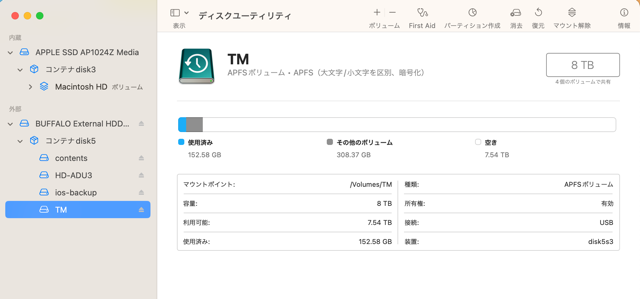
また、通常HDDはSSDと違ってディスクが回転するので音がうるさいのですが、これはHDDと思えないくらい静かで気に入っています。参考にしてみてください。




